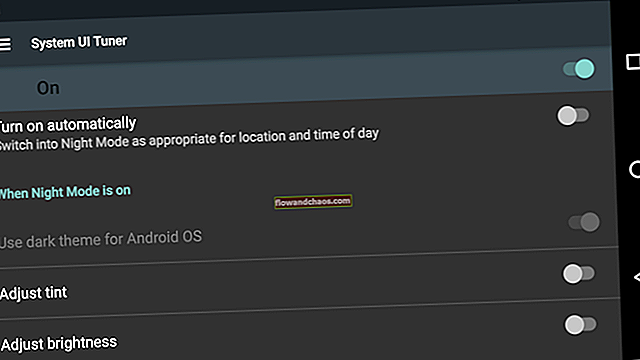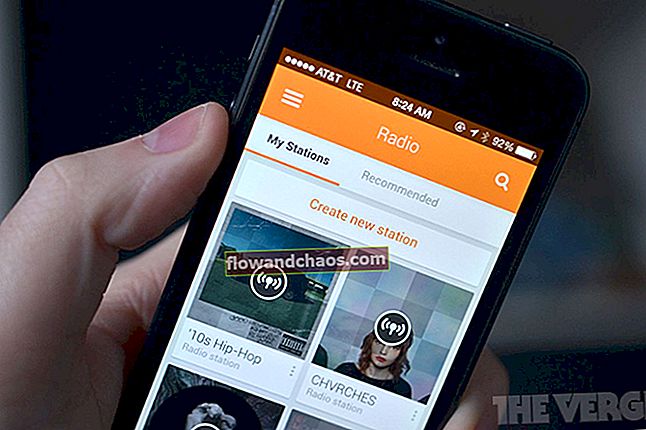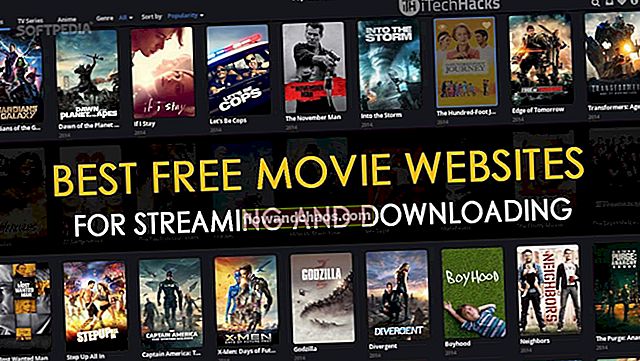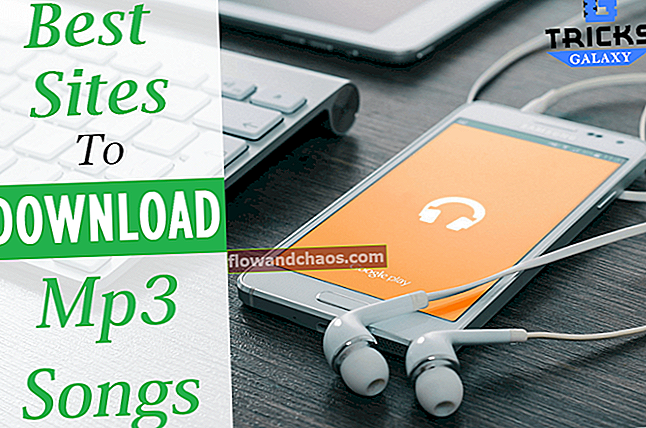Tako ste imeli v službi dolg dan in že zamujate na zabavo. V času, ko boste morda potrebovali telefon za snemanje telefonskih številk ali za fotografiranje, se trudite polniti telefon, tako da vam baterija telefona ne bo pomagala, ko ga najbolj potrebujete. Stvar pa je v tem, da se vaš telefon polni predolgo, vsaj dlje kot je čas, ko ste videli, da morajo prijatelji polniti svoje telefone. Oglejmo si nekaj razlogov in rešitve, da se telefon ali tablični računalnik Android ne bo polnil ali polnil prepočasi.
Preberite tudi - Kako posodobiti programsko opremo na Androidu
Preberite - iPhone se ne bo polnil
Rešitve za odpravljanje težav s sistemom Android / Samsung Will Charge
1. rešitev: Preverite kabel
Najbolj ranljiv del polnilca je kabel. Čeprav so ustvarjeni za določeno stopnjo upogibanja in navijanja, bo redna uporaba kablov povzročila obrabo, kar je skoraj neizogibno za vsak polnilnik. Če za polnjenje telefona uporabljate kabel USB, poskusite z drugim kablom in če se telefon na drugem polni, potem veste, da je težava v kablu, ki ga uporabljate. Če sta polnilnik in kabel eno samo enoto, preverite, ali so na kablu fizične poškodbe.

2. rešitev: Preverite adapter
Videli smo, da se veliko ljudi pritožuje, da se njihovi Android / tablični računalniki ne polnijo ali polnijo prepočasi. Kar nekaj uporabnikov je ugotovilo, da ni bil pokvarjen telefon Android, temveč adapter polnilnika. Preverjanje adapterja je lahko enostavno, če je polnilnik sestavljen iz dveh delov - adapterja in kabla USB. Ko kar nekajkrat priključite in odklopite kabel USB iz adapterja, obstaja možnost, da ste popuščali vrata USB na adapterju, kar lahko povzroča težavo.
Preverite, ali polnilnik in kabel delujeta enako kot pri polnjenju drugih naprav. To vam bo pomagalo razumeti, ali je polnilnik pokvarjen ali je naprava napačna. Če se druge naprave polnijo prav tako dolgo, boste morda potrebovali zamenjavo polnilnika.

www.makeuseof.com
Telefon, ki ne bo polnil videa
3. rešitev: spremenite vir polnjenja
Če za polnjenje telefona / tabličnega računalnika večino časa uporabljate prenosni računalnik ali konzolo, razmislite o polnjenju telefona s stenskim polnilnikom. To je zato, ker je stenski polnilnik pri polnjenju telefona običajno hitrejši od računalnika. Drugi dejavnik, ki igra pomembno vlogo, je, da se polnilniki razlikujejo glede izhodne moči, zato obstaja možnost, da ga ne boste mogli povečati, če za polnjenje telefona uporabljate prenosnik.
Uradni vmesniki se pogosto štejejo za najboljše za telefon, zato če uporabljate drug adapter, obstaja možnost, da se vaš telefon Android ne bo polnil po pričakovanjih. Če za polnjenje Androida uporabljate prenosni računalnik, poskusite kabel USB priključiti na druga vrata. Morda bo bolje delovalo, ko boste zamenjali vrata. Lahko pa uporabite napajalnik

www.howtogeek.com
4. rešitev: Kako čista so vrata za polnjenje telefona Android?
Ko se vlakna naberejo v polnilnih vratih vašega telefona ali tabličnega računalnika Android, ta vrata blokirajo in povzročijo določene napake v povezavi med telefonom in polnilnikom ali kablom. Najboljši način za odstranjevanje umazanije s tega območja je, da nežno pihnete v odprtino, tako da se umazanija odstrani z nenadnim izpuhom zraka. Izogibajte se uporabi kakršnega koli koničastega ali trdnega materiala za vstavljanje v vrata, ker lahko na koncu povzroči več škode v pristanišču, kot ste predvidevali. Redno izvajajte to, da vrata ostanejo čista, da jih nič ne blokira.

5. rešitev: Znova zaženite telefon / tablični računalnik
Včasih se vaš telefon Android ne odziva, ko ga priključite na polnilnik, in vse, kar potrebujete, je ponovni zagon, da lahko pokaže, da se telefon polni. Izklopite telefon s tipko za vklop in počakajte 5 sekund, preden ga znova vklopite. To bo rešilo težave z neodzivnim telefonom, ki preprečuje polnjenje telefona, ko sistem zruši. Poskusite in preverite, ali se telefon po ponovnem zagonu polni normalno.
6. rešitev: Mehka ponastavitev telefona / tabličnega računalnika
Z mehko ponastavitvijo lahko pogosto dosežemo tisto, česar ponovni zagon morda ni mogel popraviti. Ko programsko ponastavite telefon, ne boste izgubili nobenih podatkov, zato vam ne bo treba iti skozi postopek varnostnega kopiranja datotek. Medtem ko se kombinacije tipk lahko nekoliko razlikujejo glede na znamko in model telefona, mehka ponastavitev običajno deluje tako, da se tipke za vklop in glasnost za 10 sekund izklopijo. Ko je telefon izključen, ga priključite v polnilnik in preverite, ali se polni. Če se telefon začne polniti in je hitrost polnjenja običajna, je težava odpravljena in telefon lahko vklopite.

android.stackexchange.com
Rešitev 7: Vloga aplikacij v ozadju
Hitrost polnjenja telefona se lahko izjemno spremeni, če so aplikacije v ozadju, ki se izvajajo v telefonu, zaprte. Te aplikacije v ozadju močno vplivajo na skupno življenjsko dobo baterije vašega telefona. Med delovanjem med polnjenjem telefona celo bistveno razlikujejo. Do nedavno odprtih aplikacij v telefonu lahko običajno dostopate tako, da tapnete gumb v spodnjem desnem kotu zaslona telefona. Ko so aplikacije na voljo, se lahko dotaknete »x« na vrhu aplikacije, da jo zaprete, ali povlečete desno, da zaprete aplikacijo. Morda boste opazili tudi možnost, ki vam omogoča, da zaprete vse aplikacije hkrati.
Do aplikacij, ki se izvajajo v ozadju, lahko dostopate tudi tako, da odprete meni z nastavitvami v telefonu in tapnete Aplikacije in aplikacije. Tam poiščite zavihek, na katerem piše »Running« in ga tapnite, da preverite aplikacije, ki se trenutno izvajajo v vašem telefonu. Lahko tapnete aplikacijo, ki jo želite zapreti, nato pa tapnete Ustavi, da se aplikacija ustavi v ozadju.

8. rešitev: Ali je baterija napačna?
Vzrok težave je lahko baterija telefona. Če opazite, da se vaš Android ne bo polnil, in ste ugotovili, da sta polnilnik in kabel v redu, ker brez težav polni druge naprave, potem je težava morda v bateriji vašega telefona. Če uporabljate originalno baterijo telefona, boste morda dobili zamenjavo, če je telefon v garanciji.
Po drugi strani pa, če je vaš telefon tak, da vam ne dovoli, da baterijo izvlečete, jo lahko neposredno odnesete proizvajalcu ali prevozniku in če je telefon v garanciji in baterija povzroča težavo, bo vaš telefon morda zamenjati.

www.phonearena.com
9. rešitev: Ali uporabljate telefon med polnjenjem?
Če telefon uporabljate med polnjenjem, je to razlog, zakaj se telefon polni počasi. Za vse tiste uporabnike telefona, ki med polnjenjem telefona opravljajo naloge z intenzivnim polnjenjem akumulatorja, lahko na koncu akumulator izpraznite tako hitro kot se polni, zato se vam zdi, da se telefon polni prepočasi. Med polnjenjem telefona se izogibajte igram in videoposnetkom, ki lahko porabijo veliko baterije.
Če opazite, da se telefon polni z običajnim tempom, ko se izognete tem opravilom, to pomeni, da z napravo ali polnilnikom ni resničnih težav. Samo vaditi morate nadzor, da se bo telefon lahko polnil z običajnim tempom.

thenextweb.com
10. rešitev: Umerite baterijo telefona Android
Umerjanje baterije Android vam lahko pomaga zagotoviti, da telefon deluje pravilno, prikazuje pravilno raven baterije in da telefon ne omejuje zmogljivosti baterije. Umerjanje baterije vključuje popolno praznjenje baterije. Pomembno je vedeti, da to ni postopek, ki bi ga morali pogosto preizkušati, ker življenjska doba litijevih baterij negativno vpliva, ko se popolnoma izpraznijo. Toda za uporabnike, ki se jim polnjenje Androida zdi prepočasno, se to morda zdi dober način za odpravo težave.
- Telefon / tablični računalnik izpraznite do konca, dokler se ne izklopi.
- Ponovno ga vklopite in pustite, da se sam izklopi.
- Zdaj priklopite telefon Android v polnilnik in mu dovolite, da se polni, dokler indikator ne omenja, da je dosegel 100-odstotno napolnjenost.
- Izključite polnilnik in vklopite telefon.
- Obstaja verjetnost, da na bateriji telefona ne piše 100 odstotkov, zato ga ponovno priključite v polnilnik in pustite, da se polni, dokler ne doseže 100 odstotkov.
- Odklopite polnilnik in znova zaženite telefon. Preverite, ali zdaj piše 100 odstotkov, če ne, polnilnik še enkrat priključite in pustite, da se polni, dokler ne doseže 100 odstotkov.
- Nadaljujte s tem postopkom, dokler ne znova zaženete telefona in opazite 100-odstotne baterije ali vsaj tako blizu, da bi lahko prišel do njega.
- Zdaj uporabljajte telefon kot običajno, dokler telefon popolnoma ne izprazni baterije in se sam ne izklopi.
- Telefon priključite na polnilnik in ga zadnjič brez prekinitev napolnite do 100 odstotkov.
- Zdaj vklopite telefon / tablični računalnik in baterija vašega Androida bi bila kalibrirana.

www.rescuetechmobile.com
Ko je baterija Android popolnoma kalibrirana, se na koncu prikažejo natančni odčitki življenjske dobe baterije vaše naprave. V prihodnosti boste bolje razumeli količino baterije, ki je ostala v napravi. Še enkrat vas moram opozoriti, da kalibracija baterije ni postopek, ki bi ga radi pogosto poskusili. To uporabite kot enkratno rešitev in če se še vedno soočate s težavami z baterijo, odnesite telefon v servisni center, kjer bo strokovnjak odkril težavo in jo odpravil.
11. rešitev: Za preverjanje jakosti toka uporabite aplikacijo
Medtem ko poskušam večino težav rešiti v telefonu brez uporabe aplikacij, mi lahko aplikacija včasih pomaga pri prepoznavanju težave. Trgovina Play ima nekaj aplikacij, s pomočjo katerih lahko preverite jakost polnilnika, ko polni napravo. "Ampere" je ena od teh aplikacij, ki prikazuje nekaj podrobnosti o telefonu in bateriji, kar je lahko v pomoč pri odpravljanju težav z baterijo in polnjenjem.

play.google.com
Eden od razlogov, zakaj bi radi uporabljali to aplikacijo, je ugotoviti, ali imate pokvarjen polnilnik ali kabel. Aplikacija je brezplačna, zato jo lahko prenesete in namestite ter polnilnik povežete s telefonom. Na zaslonu bo prikazan vmesnik aplikacije amper, ki bo pokazal, ali tok teče skozi telefon ali ne. Na vrhu zaslona bo napisano »merjenje«, kar pomeni, da aplikacija poskuša dobiti podrobnosti o jakosti toka. To pomeni, da je kabel v redu in da tok skozi kabel prehaja v napravo. V pomoč je pri ugotavljanju, ali je napačen polnilnik ali telefon.
Kaj storiti, ko se moj Android po polnitvi vode ne polni?
Ne glede na znamko in model vašega telefona ali tabličnega računalnika obstaja verjetnost, da se boste, če se zmoči, soočili s težavami. Tudi vodoodporni telefoni lahko vodo prenašajo le do neke mere. Če je telefon prišel v stik z vodo, ga ne poskušajte vklopiti ali napolniti takoj.
Večina notranjih vezij telefona bi bila še vedno mokra in se mora posušiti, preden jo lahko uporabite, da preprečite nepravilno delovanje telefona. Za sušenje telefona uporabite vrečko riža ali kremenčevih vrečk. Odstranite zadnji pokrov, če imate telefon z odstranljivim zadnjim pokrovom, in odstranite baterijo, zdaj vse tri dele vstavite v vrečko in pustite, da se sušijo 24 ur. Poskusite telefon polniti po 24 urah in ga nato uporabite.

cyberspaceandtime.com
Če še vedno ne deluje, je voda morda poškodovala tokokrog in telefon ali tablični računalnik odnesite v servisno delavnico.
Kaj storiti, ko se moj Android po posodobitvi počasi polni?
Številni uporabniki so opazili, da so se njihovi telefoni po posodobitvi Android Lollipop začeli polniti počasneje kot običajno. Če želite to popraviti, morate počakati na novo posodobitev. Kasnejša posodobitev Lollipopa je odpravila težavo in če ste se pred kratkim preselili v Android Marshmallow in se soočate s podobno težavo, boste morda želeli počakati na posodobitev, ki lahko reši to težavo.
Medtem lahko z aplikacijami, kot je Greenify, zmanjšate porabo baterije, tako da baterija zdrži dlje. Na voljo imate tudi možnost varnostnega kopiranja podatkov in ponastavitev naprave na tovarniške nastavitve. To pomeni, da se bodo posodobitve povrnile. Ustvarite varnostno kopijo podatkov, preden nadaljujete s ponastavitvijo na tovarniške nastavitve, ker bo vse, kar imate v telefonu, izbrisano.
- Če želite telefon ponastaviti na tovarniške nastavitve, pojdite v meni Nastavitve telefona
- Poiščite Varnostno kopiranje in ponastavitev in se ga dotaknite.
- Zdaj preverite možnost Varnostno kopiraj moje podatke, če želite varnostno kopirati podatke v telefonu in nato na dnu zaslona tapnite Ponastavi napravo.
- Če za razširitev prostora za shranjevanje uporabljate kartico microSD, vas bo telefon morda vprašal, ali želite izbrisati podatke s kartice. Na vas je, da izberete, ali želite izbrisati podatke s kartice ali ne.
- Ko potrdite, da želite ponastaviti napravo na tovarniške nastavitve, se začne postopek ponastavitve, telefon se bo kmalu znova zagnal in vsi podatki, vključno z aplikacijami, ki ste jih morda namestili, bodo izbrisani.

Kaj storiti, če se telefon polni počasi v primerjavi z novimi napravami, ki jih uporabljajo moji prijatelji?
Če se vam telefon v primerjavi s telefoni, ki jih uporabljajo prijatelji, polni prepočasi, obstaja možnost, da imate zastarel telefon, ki ne podpira hitrega polnjenja. S hitrim polnjenjem je polnjenje telefona postalo veliko lažje in hitrejše. Zaradi tega se vam zdi, da se telefon polni prepočasi, če je dejstvo, da se polni z običajnim tempom.

www.androidpit.com
Te težave in rešitve za Android ne bodo delovale na skoraj vseh telefonih Android: Samsung galaxy s4, Samsung galaxy s3, / s4, Samsung galaxy s5, Samsung galaxy s6, Samsung galaxy s7, Samsung galaxy note, HTC one, LG G, Moto X, Xperia in tablični računalniki: Nexus, Samsung galaxy tab in Lenovo.ETC. Če ugotovite, da ima telefon težave s polnjenjem, poskusite odpraviti težavo s temi rešitvami. Če te rešitve ne delujejo za vaš telefon Android, se obrnite na proizvajalca, servisno delavnico ali svojega operaterja.
Dodatne informacije
Če je vaš telefon v garanciji, ga odnesite proizvajalcu ali operaterju, da ga lahko brezplačno popravite ali po potrebi zamenjate.
Videli smo, da se številni obiskovalci foruma pritožujejo, da se njihov "Samsung galaxy s6 ne bo polnil".
Med številnimi težavami je najpogostejša težava s polnjenjem baterije. Pred kratkim so nekateri uporabniki na forumu Technobezz razpravljali o tem, da Samsung Galaxy S4 ne polni sive baterije. Nekateri uporabniki so se pritoževali, da se telefon, ko so poskušali polniti telefon, ni odzval in na zaslonu se je pojavil siv simbol baterije. Nekateri uporabniki so poročali, da je telefon vibriral, medtem ko je prikazoval ta sivi simbol baterije.
Preberite tudi - Kako odpraviti napako pri preverjanju pristnosti Samsung Galaxy S4
Razlogi za telefon Samsung Galaxy / Android, ki se ne polni: siva ikona baterije
Glavni razlog, da se telefon ne polni, so slaba vrata za polnjenje. Razlogov za to je lahko več, na primer prah, ki je vstopil v polnilna vrata ali se je upognil drog na sredini polnilnega priključka.
Dodatne rešitve za odpravljanje težav s polnjenjem telefona
1. metoda
Uporabite koničast lesen zobotrebec, povečevalno steklo in močno luč ter previdno poglejte, če je kakšna palica na sredini polnilne odprtine upognjena. Prepričajte se, da je v sredini in da ni ukrivljen, da se dotika ene od strani lupine. Če ugotovite, da je upognjen, ga nato natančno poravnajte z zobotrebcem.

2. metoda
Poiščite umazanijo in nečistoče znotraj polnilne odprtine, ki se je sčasoma lahko zbrala. Vzemite tanko iglo in jo nežno vstavite v polnilno odprtino, da odstranite umazanijo in druge nečistoče, ki so vstopile. Vendar morate biti zelo previdni, da ne poškodujete polnilnih vrat. To lahko storite s pomočjo pločevinke s stisnjenim zrakom ali pihalnikom za prah / lase, ki bo iz polnilnih vrat telefona odstranil majhne delce prahu.


3. metoda
Nekateri uporabniki so poročali, da so rešitev našli tako, da so baterijo odstranili in vstavili v drug telefon Samsung Galaxy, napolnili baterijo in jo nato spet postavili zadaj.

Vir - www.youtube.com
4. metoda
Drug preprost in učinkovit način za odpravo te težave je čiščenje sistemskega smetišča. Za to:
- Odprite klicalnik
- Pokličite * # 9900 #
- Pomaknite se navzdol in kliknite »Baterija skoraj prazna«
- Dotaknite se Vklopi.

Vir - forums.androidcentral.com
Nato izvedite brisanje predpomnilnika.
Tukaj so koraki za to:
- Izklopite telefon Samsung Galaxy.
- Zdaj hkrati pritisnite gumb za vklop, gumb za dom in gumb za povečanje glasnosti ter pridržite.
- Spustite gumbe, ko se na vrhu zaslona prikaže logotip Samsung z napisom "Recovery boot".
- Zdaj ste na zaslonu za obnovitev sistema Android.
- Izberite Wipe Cache Partition z gumbom za zmanjšanje glasnosti in nato z gumbom za vklop potrdite svoje dejanje.
- Prikaže se vam rumeno obvestilo, v katerem piše, da je sistemski predpomnilnik odstranjen.
- Zdaj izberite Reboot System Now z uporabo tipk za glasnost in za potrditev pritisnite gumb za vklop.
- Vaša slušalka Galaxy se bo znova zagnala.